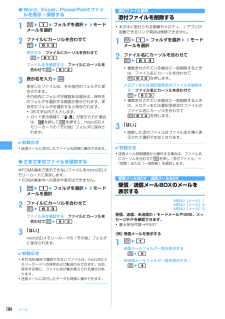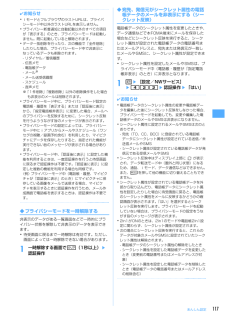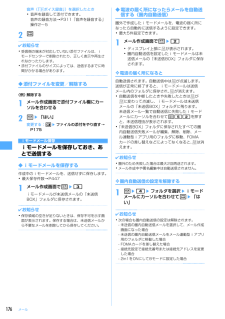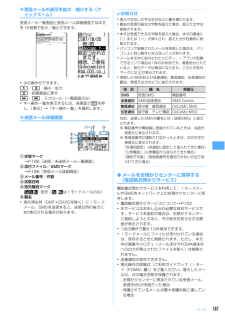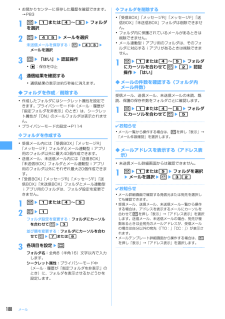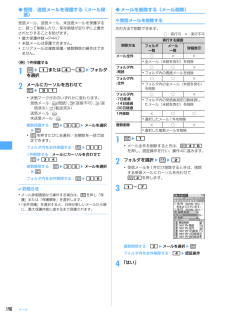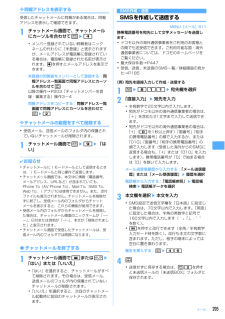Q&A
取扱説明書・マニュアル (文書検索対応分のみ)
"未送信メール"1 件の検索結果
"未送信メール"33 件の検索結果
全般
質問者が納得たまに電源を切ったりしていますか?していないとメモリを使用したままの状態になるので3日に一度くらいは電源を切って、入れ直してみて下さい。
6115日前view16
41ご使用前の確認✔お知らせ・自動時刻・時差補正を「ON」に設定すると、電源を入れたときなどに時刻や時差の補正を行います。電源を入れてもしばらく補正されない場合は、電源を入れ直してください。ただし、FOMAカードを取り付けていない場合や電波状態によっては、電源を入れ直すなどしても補正は行われません。また、iアプリによっては、動作中に補正できない場合があります。・自動時刻・時差補正を「ON」に設定していても、数秒程度の誤差が生じる場合があります。また、海外で利用中の通信事業者のネットワークによっては時差補正が行われない場合があります。・自動時刻・時差補正を「ON」に設定し、海外で時差補正が行われたときは、時差補正を行った旨のメッセージが表示されます。時差補正が行われた後は、発着信履歴やメール送信などの表示時間は現地時間になります。・自動時刻・時差補正とデュアル時計設定を「ON」に設定すると、海外で利用中の通信事業者のネットワークによる時差補正情報を受信したときにデュアル時計が24時間表示で表示されます。・自動時刻・時差補正を「OFF」にして日付・時刻を設定したときは、電池パックを取り外したり、電池が切れたまま長...
74電話帳FOMA端末で使用できる電話帳についてF905iでは、FOMA端末電話帳とFOMAカード電話帳を利用できます。これらの電話帳からは、音声電話やテレビ電話、プッシュトークの発信や、メール、SMSの送信などが行えます。F905iには、この他プッシュトーク専用のプッシュトーク電話帳があります。・プッシュトーク電話帳→P70「プッシュトーク電話帳に登録する」・FOMA端末電話帳とFOMAカード電話帳の登録内容は次のとおりです。○:可 ×:不可※1 実際に登録できる件数は、各電話帳データの登録内容により少なくなる場合があります。※2 設定できる項目は誕生日、テキストメモ、郵便番号/住所、位置情報、会社名、役職名、URLです。・お客様のFOMAカードを他のFOMA端末に挿入しても、FOMAカード内の電話帳データを利用できます。◆名前の表示についてFOMA端末電話帳、FOMAカード電話帳に登録した相手に電話発信を行うと、電話帳に登録している名前と電話番号が発信中、呼出中、通話中の画面に表示されます。着信した場合は、着信/受信時動作設定に従います。電話帳に登録している名前は、発着信情報を記録しているリダイヤルや着...
184メール◆Word、Excel、PowerPointファイルを表示・保存する1ae1eフォルダを選択eiモードメールを選択2ファイルにカーソルを合わせてme63表示する:ファイルにカーソルを合わせてme61ファイル名を確認する:ファイルにカーソルを合わせてme623表示名を入力ep保存したファイルは、その他内のフォルダに保存されます。その他内にフォルダが複数ある場合は、保存先のフォルダを選択する画面が表示されます。保存先のフォルダを選択すると保存されます。・36文字以内で入力します。・ガイド表示領域に「 」が表示された場合は、tを押してpを押すと、microSDメモリーカードの「その他」フォルダに保存されます。✔お知らせ・送信メールに添付したファイルも同様に操作できます。◆さまざまなファイルを保存する本FOMA端末で表示できないファイルをmicroSDメモリーカードに保存します。・FOMA端末内への保存や表示はできません。1ae1eフォルダを選択eiモードメールを選択2ファイルにカーソルを合わせてme63ファイル名を確認する:ファイルにカーソルを合わせてme623「はい」microSDメモリーカードの「そ...
117あんしん設定✔お知らせ・iモードとフルブラウザのラストURLは、プライバシーモード中以外のラストURLを表示しません。・プライバシー新着通知と自動起動以外のすべての項目が「表示する」のとき、プライバシーモードは起動しません。既に起動していると解除されます。・データ一括削除を行ったり、次の機能で「全件削除」したりした場合、プライバシーモード中で非表示になっているデータも削除されます。- リダイヤル/着信履歴- 伝言メモ- 電話帳データ-メール※- メール送受信履歴- スケジュール- 音声メモ※「1件削除」「複数削除」以外の削除操作をした場合も非表示のメールは削除されます。・プライバシーモード中に、プライバシーモード設定の電話帳・履歴を「表示する」または「認証後に表示」から、「指定電話帳非表示」に変更した場合、メールへのプライバシーを反映するために、シークレット反映を行うよううながす旨のメッセージが表示されます。・プライバシーモードの設定によっては、プライバシーモード中にiアプリからメールやスケジュール(ワンセグの視聴/録画予約含む)を利用したり、マイピクチャにデータを保存したりすると、指定された機能が実行...
176メール音声(「iボイス録音」)を選択したとき・音声を録音して添付できます。音声の録音方法→P311「音声を録音する」操作2~52p✔お知らせ・受信側の端末が対応していない添付ファイルは、iモードセンターで削除されたり、正しく表示や再生されなかったりします。・添付ファイルのサイズによっては、送信するまでに時間がかかる場合があります。◆添付ファイルを変更/解除する〈例〉解除する1メール作成画面で添付ファイル欄にカーソルを合わせる2ae「はい」変更する:teファイルの添付をやり直す→P175iモードメール保存iモードメールを保存しておき、あとで送信する◆iモードメールを保存する作成中のiモードメールを、送信せずに保存します。・最大保存件数→P4471メール作成画面でme3iモードメールが未送信メールの「未送信BOX」フォルダに保存されます。✔お知らせ・保存領域の空きが足りないときは、保存不可を示す画面が表示されます。保存する場合は、未送信メールから不要なメールを削除してから保存してください。◆電波の届く所になったらメールを自動送信する〈圏内自動送信〉圏外で作成したiモードメールを、電波の届く所になったら自動的...
187メール❖受信メールの表示を拡大/縮小する〈クイックズーム〉受信メール一覧画面と受信メール詳細画面では本文を15段階で拡大/縮小できます。・次の操作ができます。1/3:縮小/拡大2:初期画面に戻す*/#:スクロール(一覧画面のみ)・キー操作一覧を表示するには、各画面で mを押し、「表示」→「キー操作一覧」を選択します。❖送信メール詳細画面a状態マーク→P186「送信/未送信メール一覧画面」b添付ファイル/SMSマーク→P186「受信メール詳細画面」cメール番号/件数d送信日時e宛先種別マーク:宛先( 、 はiモードメールのみ)f題名・海外滞在時(GMT+09:00を除く)にiモードメール、SMSを送信すると、送信日時の後ろにが表示される場合があります。✔お知らせ・表示できない文字は空白などに置き換わります。・題名が受信可能な文字数を超えた場合、超えた文字は削除されます。・本文が受信できる文字数を超えた場合、本文の最後に「/」または「//」が挿入され、超えた分が自動的に削除されます。・パソコンで装飾されたメールを受信した場合は、パソコン上と同じ動作にならないことがあります。・メール本文中に貼付されたメロディ...
188メール・お預かりセンターに保存した履歴を確認できます。→P831ae1または4~5eフォルダを選択2me45eメールを選択未送信メールを保存する:me43eメールを選択3pe「はい」e認証操作・g:保存を中止4通信結果を確認する・通信結果の表示は約5秒後に消えます。◆フォルダを作成/削除する・作成したフォルダにはシークレット属性を設定できます。プライバシーモード中(メール・履歴が「指定フォルダを非表示」のとき)は、シークレット属性が「ON」のメールフォルダは表示されません。・プライバシーモードの設定→P114❖フォルダを作成する・受信メール内には「受信BOX」「メッセージR」「メッセージF」フォルダとメール連動型iアプリ用のフォルダ以外に最大40個作成できます。・送信メール、未送信メール内には「送信BOX」「未送信BOX」フォルダとメール連動型iアプリ用のフォルダ以外にそれぞれ最大20個作成できます。・「受信BOX」「メッセージR」「メッセージF」「送信BOX」「未送信BOX」フォルダとメール連動型iアプリ用のフォルダは、フォルダ設定を変更できません。1ae1または4~52me1フォルダ設定を変更する:...
190メール◆受信/送信メールを保護する〈メール保護〉受信メール、送信メール、未送信メールを保護すると、誤って削除したり、保存領域が足りずに上書きされたりすることを防げます。・最大保護件数→P447・未読メールは保護できません。・エリアメールは複数保護/複数解除の操作はできません。〈例〉1件保護する1ae1または4~5eフォルダを選択2メールにカーソルを合わせてme31・状態マークが次のいずれかに変わります。受信メール: (既読)、(返信不可)、(返信済み)、(転送済み)送信メール:未送信メール:複数保護する:me32eメールを選択ep・mを押すたびに全選択/全解除を一括で設定できます。フォルダ内を全件保護する:me331件解除する:メールにカーソルを合わせてme34複数解除する:me35eメールを選択epフォルダ内を全件解除する:me36✔お知らせ・メール詳細画面から操作する場合は、mを押し「保護」または「保護解除」を選択します。・「全件保護」を選択すると、日時が新しいメールから順に、最大保護件数に達するまで保護されます。◆メールを削除する〈メール削除〉❖受信メールを削除する次の方法で削除できます。○:実行...
193メール◆本文などをコピーするメール中の文字をコピーできます。コピーした文字は、メール作成画面や電話帳の登録画面などの入力欄に貼り付けられます。・コピーした文字は最新の1件だけが電源を切るまで記録され、別の場所に何度でも貼り付けられます。1ae1または5eフォルダを選択eメールを選択eme2・選択項目コピーをする場合は、コピーする項目にカーソルを合わせてm2を押します。2コピー方法を選択本文コピー:本文中の指定した範囲の文字をコピーします。コピー方法→P367「文字をコピー/切り取りする」操作2以降題名コピー:題名をコピーします。選択項目コピー:項目(メールアドレス、電話番号など)を選択してコピーします。貼り付け方法→P367✔お知らせ・メールテンプレート詳細画面やFOMAカード内のSMS詳細画面から操作する場合は、mを押し「コピー」または「移動/コピー」を選択します。・FOMAカード内のSMSの場合は、本文、宛先、発信元をコピーできます。・デコメールの場合は、装飾はコピーされず、テキストのみコピーされます。・Date To形式の本文は、いったんテキストメモに貼り付けるとスケジュール登録できます。→P35...
205メール❖同報アドレスを表示する受信したチャットメールに同報がある場合は、同報アドレスを表示して確認できます。1チャットメール画面で、チャットメールにカーソルを合わせてme4・メンバー登録されていない同報者はニックネームの代わりに「未登録」と表示されますが、メールアドレスが電話帳に登録されている場合は、電話帳に登録された名前が表示されます。gを押すとメールアドレスを表示できます。未登録の同報者をメンバーとして登録する:同報アドレス一覧画面で同報アドレスにカーソルを合わせてp以降の操作→P203「チャットメンバーを登録・編集する」操作3~4同報アドレスをコピーする:同報アドレス一覧画面で同報アドレスにカーソルを合わせてme2❖チャットメールの履歴をすべて削除する・受信メール、送信メールのフォルダ内の保護されていないチャットメールが削除されます。1チャットメール画面でme9e「はい」✔お知らせ・チャットメールにiモードメールとして返信するときは、iモードメールと同じ操作で返信します。・チャットメール画面では、本文中に情報(電話番号、メールアドレス、URLなど)が含まれていても、Phone To(AV Phon...
- 1